Как отключить и изменить расположение автосохранения в Excel?
Вы могли заметить, что Microsoft Excel может автоматически сохранять копии рабочей книги через определенные интервалы времени. Но знаете ли вы, как отключить автосохранение в Excel? А что, если изменить расположение папки для автосохранения в Excel? В этой статье показаны способы решения этих проблем.
Отключение автосохранения в Excel
По умолчанию автосохранение включено в Excel. Чтобы отключить автосохранение, выполните следующие действия:
Шаг 1: Нажмите Файл > Опции.
Примечание: В Excel 2007 можно нажать кнопку Office > Параметры Excel.
Шаг 2: В диалоговом окне Параметры Excel нажмите Сохранить в левой панели, а затем снимите флажок Сохранять информацию автовосстановления каждые x минут в разделе Сохранение книг . См. скриншот:
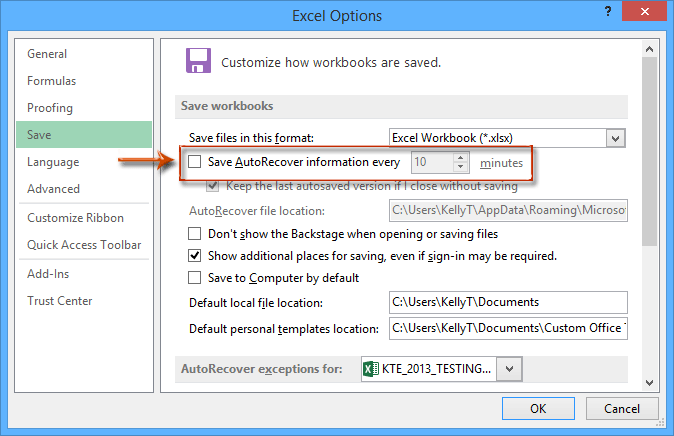
Шаг 3: Нажмите кнопку OK.
С этого момента Microsoft Excel не будет автоматически сохранять копии рабочих книг.
Временное резервное копирование (создание снимка) текущей книги одним щелчком мыши
При отмене некоторых операций в Excel обычно можно многократно нажимать кнопку Отменить. Однако эта функция отмены часто не может отменить операции, выполненные с помощью кода VBA. Здесь мы рекомендуем использовать утилиту Kutools для Excel Сохранить снимок которая позволяет временно создавать резервную копию текущей книги всего одним щелчком мыши и восстанавливать вашу книгу до любой версии резервной копии также одним щелчком в Excel.

Эти временные резервные копии будут автоматически удалены после закрытия текущей книги.
Изменение расположения автосохранения в Excel
Обычно книги автовосстановления сохраняются в папке автосохранения по умолчанию: C:\Users\%username%\AppData\Roaming\Microsoft\Excel\. Иногда может быть немного сложно быстро найти расположение автосохранения. На самом деле вы можете изменить расположение автосохранения, чтобы было проще находить книги автовосстановления в Excel.
Шаг 1: Нажмите Файл > Опции (В Excel 2007 нажмите кнопку Office > Параметры Excel).
Шаг 2: В диалоговом окне Параметры Excel нажмите Сохранить в левой панели, и:
(1) В разделе Сохранение книг оставьте выбранным параметр Сохранять информацию автовосстановления каждые x минут;
(2) В поле Расположение файла автовосстановления удалите исходный путь сохранения и введите новый путь автосохранения.
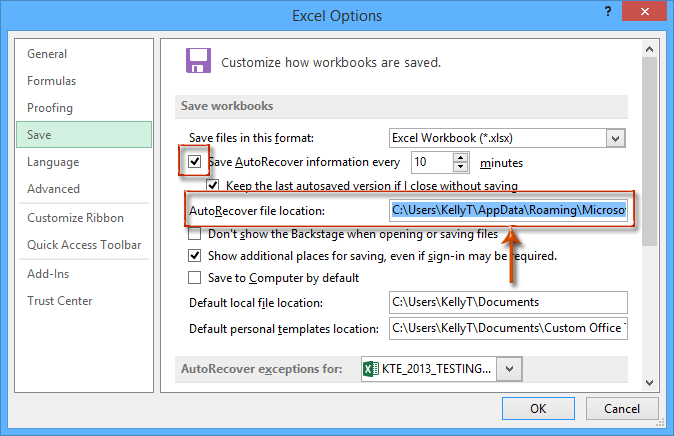
Шаг 3: Нажмите кнопку OK.
Теперь все копии рабочих книг будут автоматически сохраняться в новом месте через заданные интервалы времени.
Лучшие инструменты для повышения продуктивности в Office
Повысьте свои навыки работы в Excel с помощью Kutools для Excel и ощутите эффективность на новом уровне. Kutools для Excel предлагает более300 расширенных функций для повышения производительности и экономии времени. Нажмите здесь, чтобы выбрать функцию, которая вам нужнее всего...
Office Tab добавляет вкладки в Office и делает вашу работу намного проще
- Включите режим вкладок для редактирования и чтения в Word, Excel, PowerPoint, Publisher, Access, Visio и Project.
- Открывайте и создавайте несколько документов во вкладках одного окна вместо новых отдельных окон.
- Увеличьте свою продуктивность на50% и уменьшите количество щелчков мышью на сотни ежедневно!
Все надстройки Kutools. Один установщик
Пакет Kutools for Office включает надстройки для Excel, Word, Outlook и PowerPoint, а также Office Tab Pro — идеально для команд, работающих в разных приложениях Office.
- Комплексный набор — надстройки для Excel, Word, Outlook и PowerPoint плюс Office Tab Pro
- Один установщик, одна лицензия — настройка занимает считанные минуты (MSI-совместимо)
- Совместная работа — максимальная эффективность между приложениями Office
- 30-дневная полнофункциональная пробная версия — без регистрации и кредитной карты
- Лучшее соотношение цены и качества — экономия по сравнению с покупкой отдельных надстроек